笔记本电脑连网线后怎么上网 笔记本如何设置连网线连接
更新时间:2024-05-14 17:54:37作者:xtang
在现代社会笔记本电脑已经成为人们生活和工作中必不可少的工具,而有时候我们需要通过连接网线的方式来上网,这就需要对笔记本进行一些设置。当笔记本电脑连接上网线后,我们需要确保网线与电脑的连接稳固,然后在网络设置中找到有线网络连接选项,进行相应的配置和设置,最终实现通过有线网络连接上网的目的。这种方式在一些情况下可以更加稳定和快速地进行网络访问,是一种值得尝试的上网方式。
具体方法:
1.首先启动电脑,然后在电脑桌面上点击左下角的开始图标或者按WIN键来打开开始菜单。

2.接下来在开始需要菜单中,我们需要点击左下角的齿轮来打开Windows设置菜单。
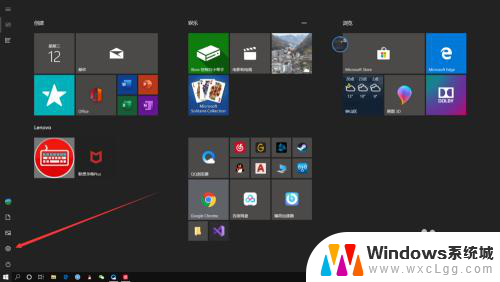
3.接着我们需要在Windows设置菜单中点击“网络和Internet”选项卡,来进入对网络设置的界面。
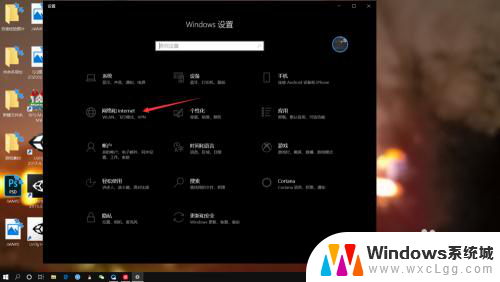
4.然后在网络设置选项卡中点击拨号,接着点击设置新连接。点击“连接到Internet”。
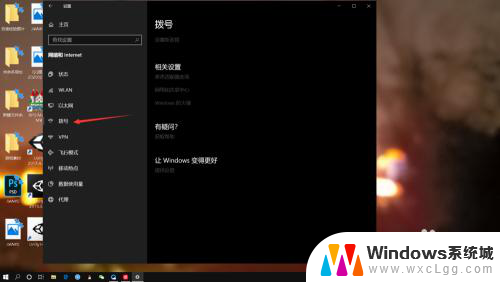
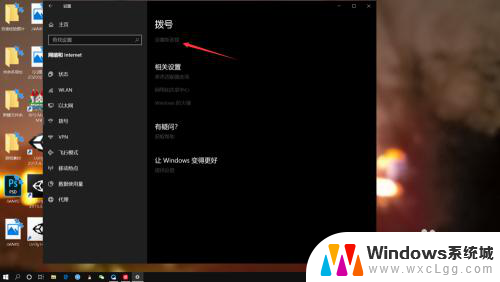
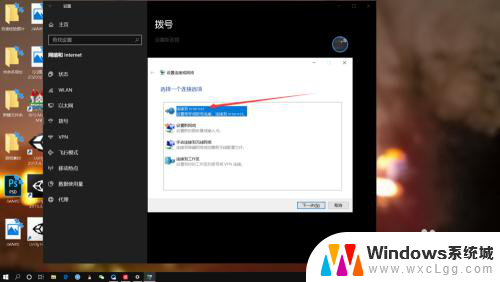
5.最后选择“宽带”,然后填写网线所给的账号和密码,点击连接,就可以正常使用网络了。
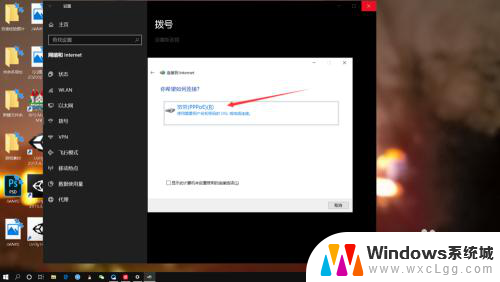
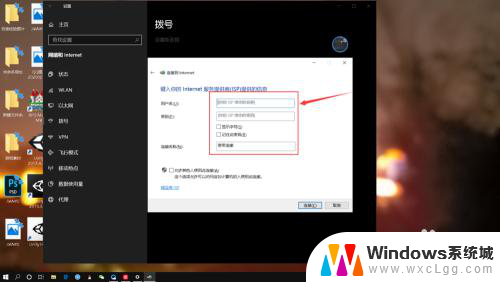
以上就是关于笔记本电脑连接网络后如何上网的全部内容,如果有遇到相同情况的用户,可以按照以上方法来解决。
笔记本电脑连网线后怎么上网 笔记本如何设置连网线连接相关教程
-
 笔记本连接网线需要设置吗 笔记本怎么连接网线设置
笔记本连接网线需要设置吗 笔记本怎么连接网线设置2023-10-28
-
 笔记本插网线上网 笔记本电脑如何用网线连接网络
笔记本插网线上网 笔记本电脑如何用网线连接网络2024-05-24
-
 笔记本电脑没网线接口怎么插网线 如何在没有网线接口的笔记本电脑上连接有线网络
笔记本电脑没网线接口怎么插网线 如何在没有网线接口的笔记本电脑上连接有线网络2024-02-16
-
 笔记本插了网线怎么连接 笔记本插网线连接方式
笔记本插了网线怎么连接 笔记本插网线连接方式2023-11-28
-
 笔记本电脑连接无线上不了网 笔记本电脑连接上无线网络但无法正常上网的解决方法
笔记本电脑连接无线上不了网 笔记本电脑连接上无线网络但无法正常上网的解决方法2024-04-14
-
 笔记本电脑的无线网络怎么连接 笔记本电脑如何连接WiFi
笔记本电脑的无线网络怎么连接 笔记本电脑如何连接WiFi2024-03-21
电脑教程推荐